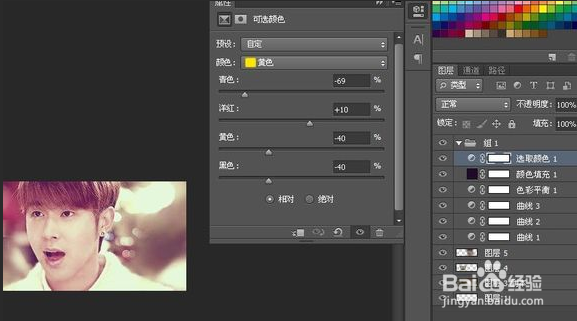1、新建画布【大小随意 按个人喜好】
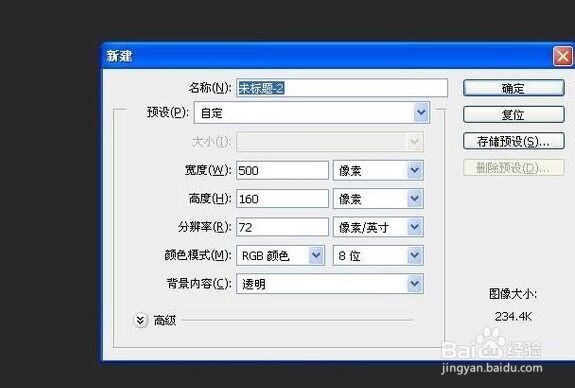
2、打开套图,然后全部拖入到刚刚新建的画布

3、把大脸的图层复制一遍[复制方法1.右击图层-复制图层。2.同时按键盘上CTRL+J]
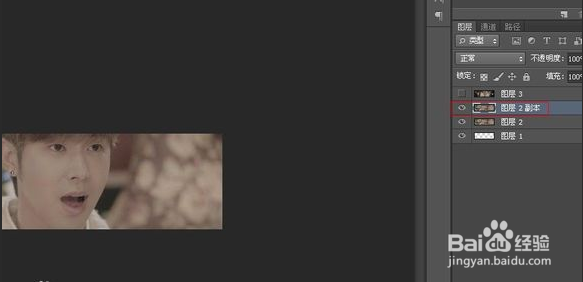
4、把复制的那个图层放大 当作背景使用 【按CTRL+T变形图片】
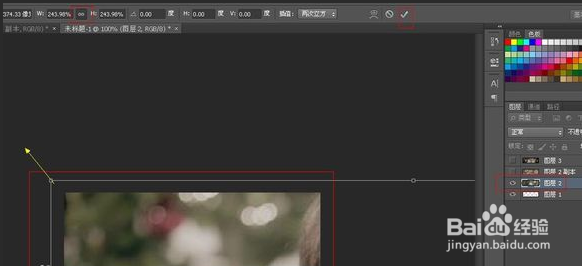
5、选一种模糊的方式模糊 既可以让图片方便等一下溶其它图 而图片也不会有放大后像素掉渣的感觉
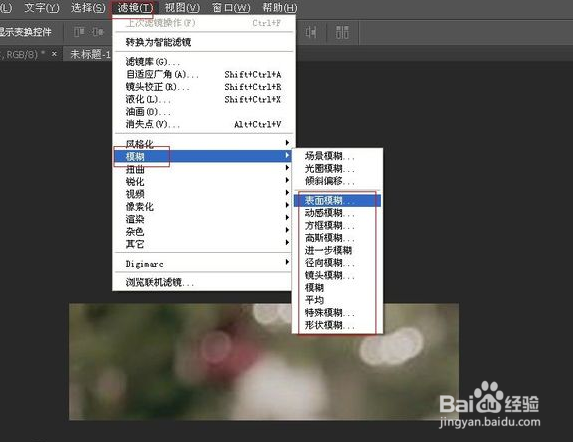
6、把大脸的图点出来 用橡皮擦插去脸旁边不需要的地方橡皮擦 硬度0% 不透明透明度根据你擦的地方来调整
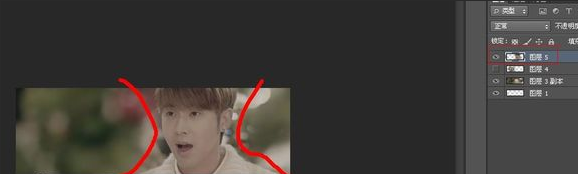
7、找出刚刚的远痔辏哔刂景 把眼睛点上可以把图片缩小【按CTRL+T】[缩图时候把W H中间的锁点上 这样拉图时候不会变形]然后擦掉边缘不要的地方 橡皮擦根据楼上所述

8、开始调色 原图颜色过浅 拉曲线 加强对比度
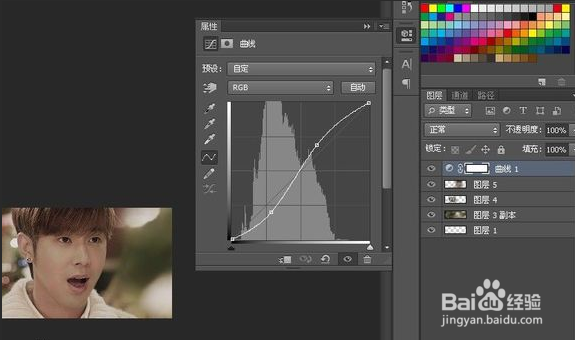
9、依旧拉曲线 向上拉 把图片色调拉亮

10、0.曲线
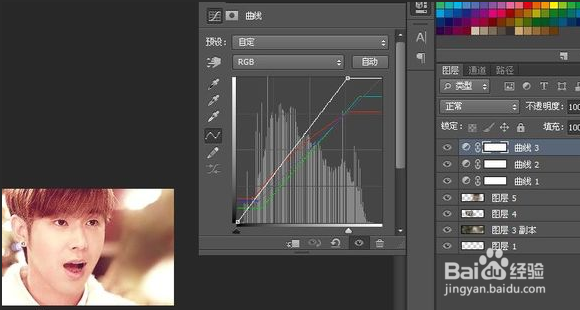
11、色彩平衡 -18,-9,+20
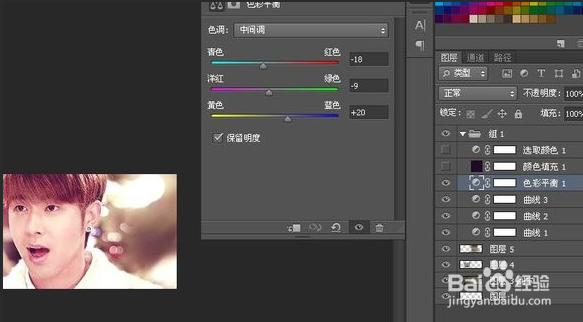
12、纯色 颜色代码21092e

13、可选颜色